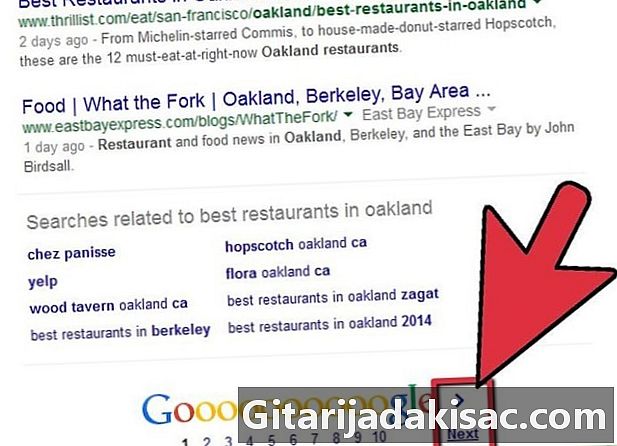
Sisu
Selles artiklis: tehke põhiotsingTeege täpsustatud otsinguviited
Google on populaarseim otsingumootor maailmas, nii et kui te ei tea, kuidas seda kasutada, tunnete end tõrjutuna. Ükskõik, kas soovite õppida Google'is lihtsat otsingut tegema või Google'i teadmisi täiendama, olete õiges kohas. Google'is otsimise õppimiseks järgige neid lihtsaid samme.
etappidel
1. meetod Tehke põhiotsing
-

Avage oma brauser. -
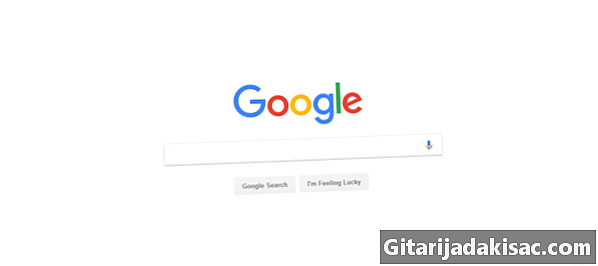
Tutvustage lehe ülaosas veebisaiti www.google.com. See URL viib teid Google'i avalehele. Näete valget ekraani, mille keskel on otsinguriba ja ülaltoodud värviline Google'i logo. -
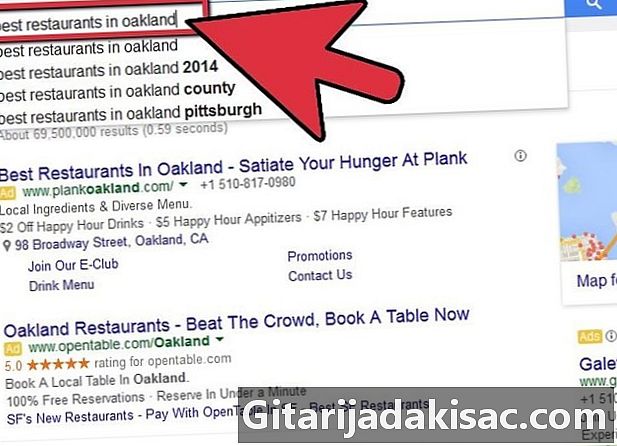
Sisestage sõna või fraas, mida soovite otsida. Võite proovida leida töö või parim restoran Pariisis näiteks. -
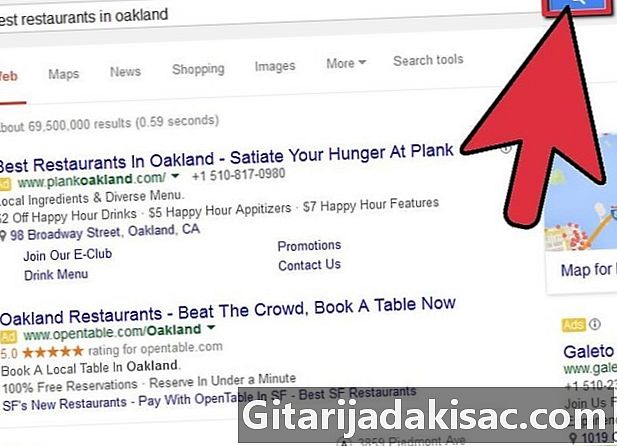
Vajutage sisestusklahvi. Võite ka klõpsata Google'i otsing samade tulemuste saamiseks. Seejärel saate loendit tulemustele, mis vastavad teie otsingule. -
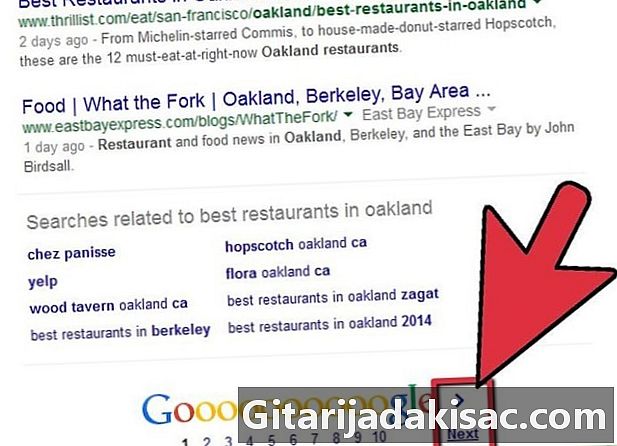
Sirvige tulemusi. Minge alla ja vaadake tulemusi. Kui te ei näe esimesel lehel midagi, mis vastaks otsitavale, võite kerida lehe allosas ja klõpsata järgmine teise lehe nägemiseks. -
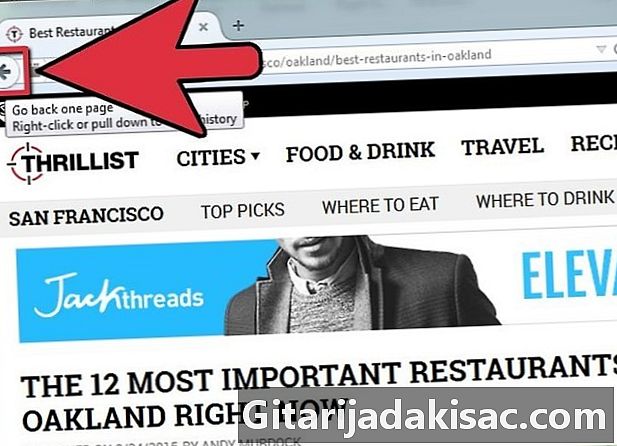
Klõpsake otsingule vastavat tulemust. Kui olete leidnud midagi, mis sarnaneb otsitavaga, klõpsake linki. Avaneb uus leht. Kui olete artikli lugemise lõpetanud, kuid soovite selle kohta rohkem teada saada, võite eelmisele lehele naasmiseks klõpsata brauseri vasakus ülanurgas vasakul asuvat noolt.- Tulemusi saate sirvida nii kaua kui soovite.
-

Kui te ei näe midagi teie uuringule vastavat, siis viimistlege seda. Võite otsingu täpsustamiseks naasta Google'i otsinguribale. Otsingu täpsustamiseks võite kasutada rohkem üksikasju, näiteks kuupäeva või kohta. Näiteks võite selle asemel, et kasutada "Pariisi parimat restorani", oma taotlust täpsustada, kasutades "13. parimat hiina restorani", mis annab teile täpsemad tulemused.- Samuti võite otsingut kitsendada, kui olete liiga konkreetne. Kui teie kasutatav lause on liiga pikk või liiga konkreetne, ei leia te midagi, mis sellele sobib, ja peate tagasi minema ja püüdma olla ebamäärasem.
-

Proovige otsingu kitsendamiseks neid näpunäiteid. Lisaks sõnade muutmisele otsingu täpsustamiseks võite proovida ka järgmisi näpunäiteid.- Google ignoreerib otsimisel tavalisi sõnu, nii et kui mõni sõna, näiteks "kuidas" või "ja" on teie otsingu jaoks ülioluline, pange + enne sõna

- Kui sõnade seeria moodustab lause, peaksite algusesse ja lõppu panema jutumärgid või kriipsutama sõnu. See on hea tehnika laulust laulusõnade leidmiseks. Näiteks:

- The-girl-in-the-peegel või tüdruk peeglist
- Võite panna sõna ette selle miinuse, mida soovite tulemustes ignoreerida. Kui soovite otsida näiteks sõna "nano", kuid te ei soovi, et iPodil oleks tulemusi, võite kasutada "nano - iPod".
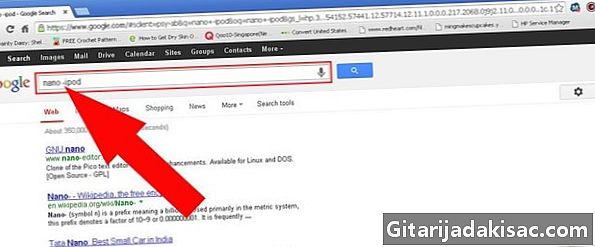
- Kui otsite toote jaoks hinnamarginaali, võite sisestada dollari sümboli, millele järgneb minimaalne summa, seejärel panna "..." ja seejärel veel üks dollarisümbol, millele järgneb maksimaalne summa. Näiteks: Madrats 300 € ... 400 €.

- Google ignoreerib otsimisel tavalisi sõnu, nii et kui mõni sõna, näiteks "kuidas" või "ja" on teie otsingu jaoks ülioluline, pange + enne sõna
-
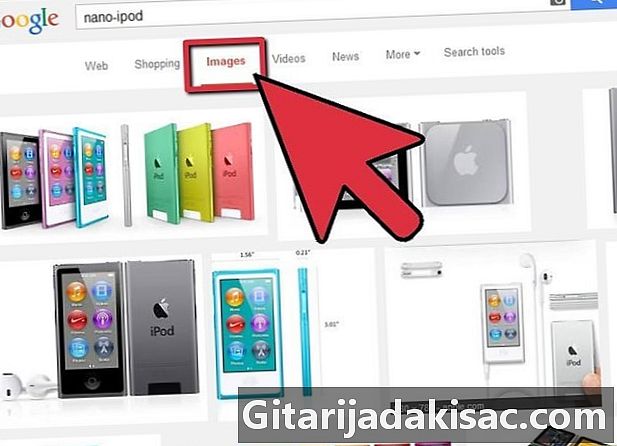
Otsige Google'i teistes kohtades. Selle asemel, et piirata end kodulehele jõudes ainult Google'i veebitulemustega, võite otsida konkreetseid tulemusi selle põhjal, mida otsite piltidest, uudistest või Mapsist. Nende suvandite valimiseks klõpsake lihtsalt seda Google'i lehe paremas ülanurgas olevas menüüs. Need valikud võimaldavad teil saada:- valima pildimaterjali. See on vasakus ülanurgas oleva menüü kolmas võimalus. See suvand võimaldab teil pilte sirvida. Näiteks kui soovite oma kuulsuse või stiili fotot, aitab teid Google Images.
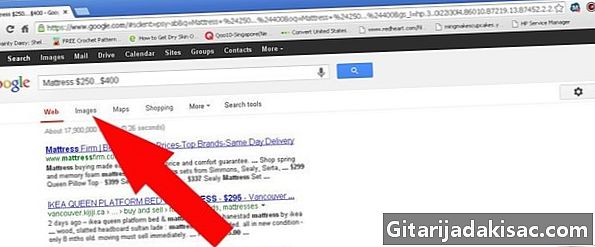
- valima uudised. See on vasakus ülanurgas oleva menüü kuues võimalus. See on suurepärane võimalus, kui soovite lihtsalt midagi uudistest otsida.
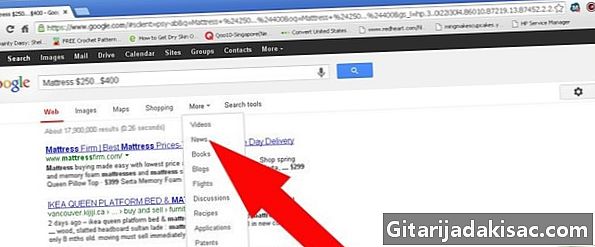
- Google News'is viibides saate valida riigi, kust soovite artikleid näha, klõpsates rippmenüül, kus kuvatakse praegune väljaanne ("Prantsusmaa väljaanne", kui viibite Prantsusmaal) ja valides soovitud riigi. See valik on saadaval otse otsinguriba all.
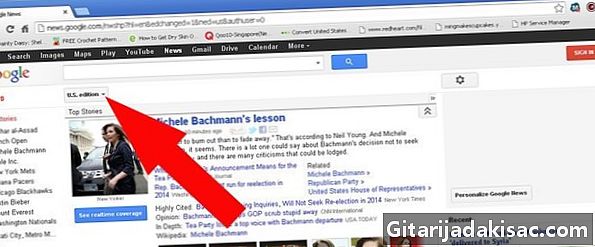
- valima kaardid. Ja lõpuks on olemas Google Maps, mis võimaldab teil saada juhiseid ühest kohast teise.
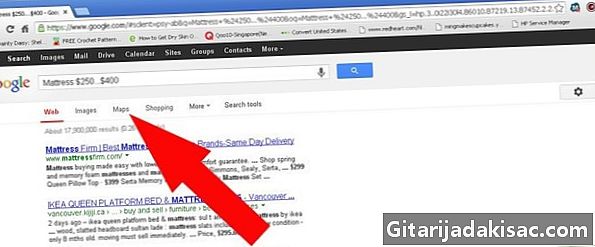
- valima pildimaterjali. See on vasakus ülanurgas oleva menüü kolmas võimalus. See suvand võimaldab teil pilte sirvida. Näiteks kui soovite oma kuulsuse või stiili fotot, aitab teid Google Images.
2. meetod Tehke täpsem otsing
-

Avage oma brauser. -
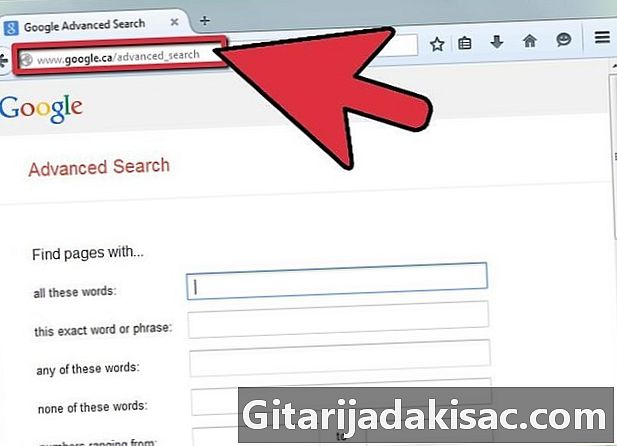
Minge Google'i täpsema otsingu lehele. Teil on kaks võimalust:- Minge veebisaidile: http://www.google.com/advanced_search

- Kui olete juba Google'i otsingu alustanud, võite klõpsata tööriistariba paremal küljel asuvale hammasratta nupule. valima Täpsem otsing, rippmenüü neljas võimalus.

- Minge veebisaidile: http://www.google.com/advanced_search
-
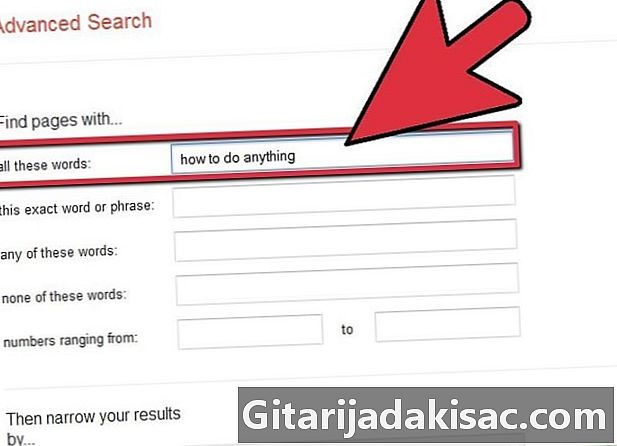
Leidke lehti, mis sisaldavad soovitud sõnu. Selleks peate lehe esimesel poolel täitma võimalikult palju välju. Te ei pea iga välja täitma, keskenduge kategooriatele, mis aitavad teie otsingut. Esitage järgmine teave, mida peate esitama:- Lahtrisse „Kõik järgmised sõnad” sisestage kõik sõnad, mis on teie arvates teie otsingu jaoks olulised.

- Lahtrisse „See täpne sõna või fraas” sisestage otsitav sõna või fraas.
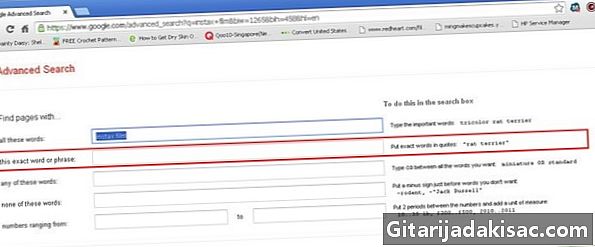
- Lause „Mis tahes järgmistest sõnadest” sisestage kõik otsingusõnad, mida soovite leida.

- Lahtrisse „Ükski järgmistest sõnadest” sisestage sõnad, mida te ei soovi oma otsingust leida.

- Lahtri "Numbrid vahel" sisestage soovitud arv.

- Pidage meeles, et Google annab teile näpunäiteid täpsemate otsingute tegemiseks sümbolite abil Google'i põhilisel otsinguribal. Need näpunäited leiate otse tööriistaribalt.
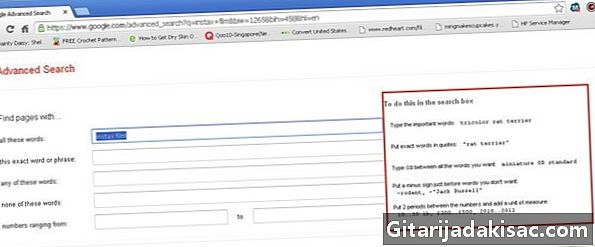
- Lahtrisse „Kõik järgmised sõnad” sisestage kõik sõnad, mis on teie arvates teie otsingu jaoks olulised.
-

Piirake tulemusi. Nüüd saate veelgi täpsemate tulemuste saamiseks oma otsingu kohta veelgi rohkem teavet lisada. Te ei peaks kõiki valikuid valima, keskenduge neile, mis aitavad teie otsingut. Järgmised valikud aitavad otsingut täpsustada:- Keel Valige tulemuste keel.

- Piirkond. Teatud piirkonnas avaldatud tulemuste otsimine.
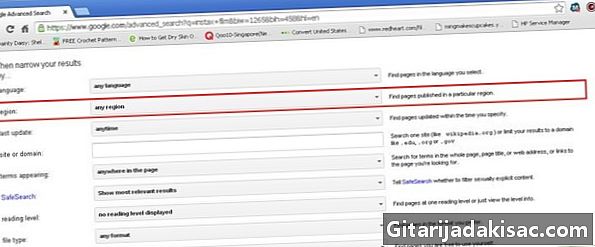
- Viimane värskendus. Leidke lehti, mida on pärast teatud kuupäeva värskendatud.

- Sait või domeen. Kui soovite oma otsingut piirata kindla veebisaidiga, sisestage veebisaidi nimi.
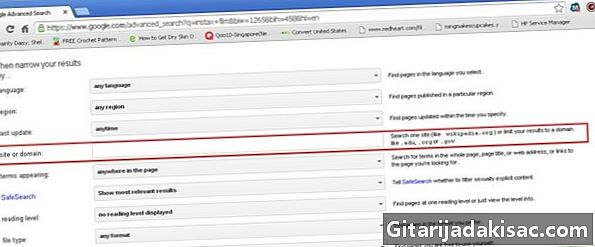
- Ilmuvad terminid. Valige, kus soovite otsingutermineid kuvada, kas lehe pealkirjas või artikli e-kirjas.
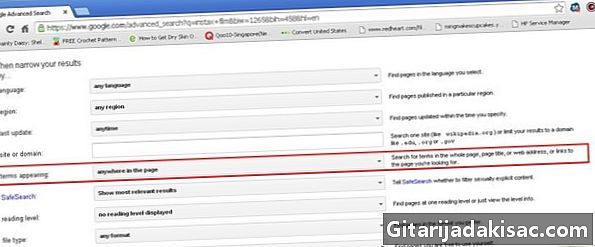
- SafeSearch. Selle valiku väärtuseks tuleks valida „Kuva kõige asjakohasemad tulemused”. Kui te ei soovi ebameeldivaid tulemusi näha, valige „Filtreeri selgesõnalise seksi tulemused”.
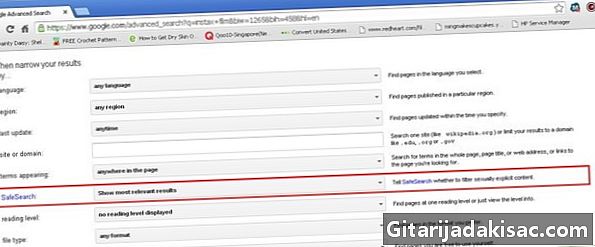
- Faili tüüp. Leidke lehed soovitud failivormingus: PDF, .doc jne.
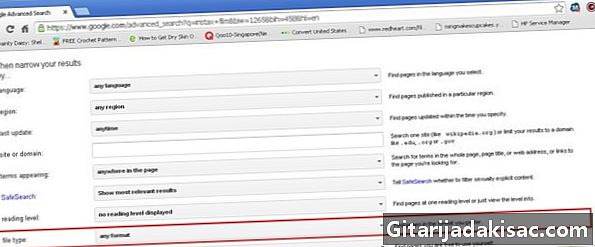
- Kasutusõigused. Valige üks suvanditest, mis võimaldavad teil tulemusi leida.
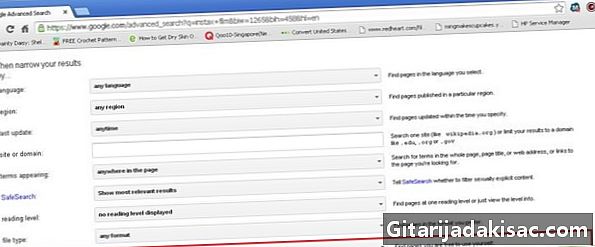
- Keel Valige tulemuste keel.
-
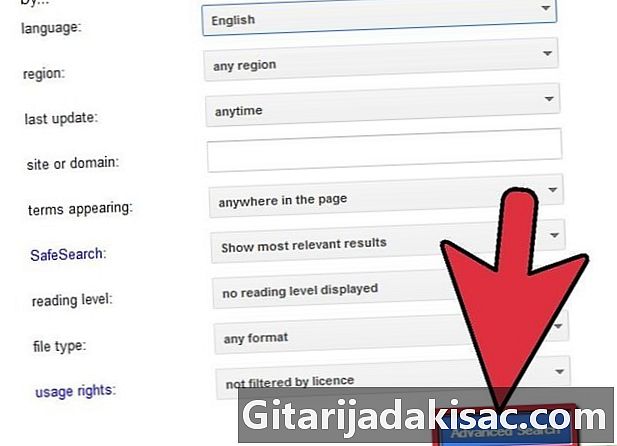
Klõpsake nuppu Täpsem otsing -
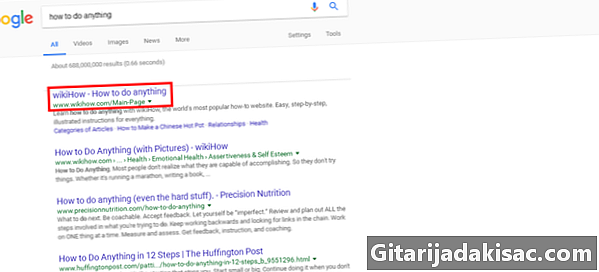
Sirvige tulemusi. Vaadake tulemusi, kui olete leidnud artikli, mis vastab teie vajadustele. Kui te pole ikka veel otsitavat leidnud, võite naasta Google'i täpsema otsingu juurde ja muuta oma otsing konkreetsemaks või ebamäärasemaks.